W tym ćwiczeniu do rysunku zostaną wstawione multibloki, które następnie zostaną umieszczone na powierzchni na odpowiednich rzędnych.
Multiblok jest obiektem programu AutoCAD Civil 3D, który może mieć różne reprezentacje w różnych kierunkach obserwacji.
Predefiniowane multibloki dostarczone z programem AutoCAD Civil 3D są dostępne w DesignCenter. Reprezentują one różne elementy takie jak znaki, zarysy budynków, drzewa i krzewy. W elemencie DesignCenter wstępnie zdefiniowane multibloki znajdują się w Data folder \Symbols\Mvblocks.
Wstawianie multibloków do rysunku
- Otwórz plik Surface-7.dwg, który znajduje się w folderze rysunków samouczka.
- Kliknij kartę ,
 ,
,  lista widoków
lista widoków Szczegół planu.
Szczegół planu. Widok rysunku przedstawia drogę dwujezdniową z pasem rozdzielającym między jezdniami.
- Kliknij kolejno kartę

 .
. - W Centrum projektowania przejdź do Data folder \Symbols\Mvblocks. W lewym okienku wybierz folder Mvblocks.
W prawym okienku sprawdź, jakie bloki są dostępne.
Uwaga:Przed kontynuowaniem ćwiczenia zamocuj paletę programu DesignCenter lub kliknij przycisk
 , aby włączyć jej automatyczne ukrywanie.
, aby włączyć jej automatyczne ukrywanie. - W prawym okienku wybierz rysunek R4-7a Keep Right.dwg. Kliknij prawym przyciskiem myszy. Kliknij opcję Wstaw jako blok.
- W oknie dialogowym Wstaw określ następujące parametry:
- Punkt wstawienia — wybierz na ekranie: zaznaczony
- Skala — wybierz na ekranie: zaznaczony
- Skala — skala proporc.: zaznaczony
- Obrót — wybierz na ekranie: zaznaczony
- Rozbij: Odznaczone
- Kliknij przycisk OK.
- W odpowiedzi na monit o określenie punktu wstawienia w oknie rysunku kliknij symbol
 na dole pasa rozdzielającego.
na dole pasa rozdzielającego. - Naciśnij klawisz Enter, aby zaakceptować domyślny współczynnik skali równy 1.
- Po wyświetleniu monitu o określenie kąta obrotu powiększ widok okolicy punktu wstawienia i obróć blok, aż znak będzie ułożony równolegle do symbolu. Kliknij, aby ustawić kąt obrotu.
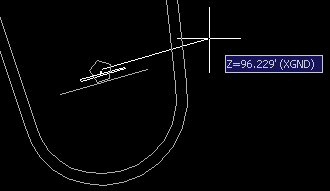
- Powtórz czynności opisane w punktach 6 i 7, aby wstawić blok Light Pole 01.dwg.
W odpowiedzi na monit o określenie punktu wstawienia w oknie rysunku kliknij symbol
 w pobliżu środka pasa rozdzielającego. Naciśnij klawisz Enter, aby zaakceptować domyślny współczynnik skali i kąt obrotu.
w pobliżu środka pasa rozdzielającego. Naciśnij klawisz Enter, aby zaakceptować domyślny współczynnik skali i kąt obrotu.
Przesuwanie multibloków na powierzchnię
- Kliknij kartę ,
 ,
,  lista widoków
lista widoków Szczegół 3D.
Szczegół 3D. W widoku 3D zwróć uwagę, że blok świateł ulicznych widoczny jest w dolnej części rysunku i nie jest umieszczony na właściwej rzędnej. W poniższych punktach oba bloki zostaną przeniesione na powierzchnię.
- Kliknij kartę Zmień,
 panel Dane terenu
panel Dane terenu  Powierzchnia.
Powierzchnia. - Kliknij kolejno kartę , panel
 i opcję
i opcję 
 .
. - W oknie dialogowym Przenieś bloki na powierzchnię, w polu Wybierz nazwy odniesień do bloków zaznacz pozycje Light Pole 01 oraz R4-7a Keep Right.
- Kliknij przycisk OK. Każdy z zaznaczonych bloków zostanie przeniesiony z bieżącej rzędnej na rzędną powierzchni w punkcie wstawienia bloku.
Aby kontynuować, przejdź do Ćwiczenia 2: renderowanie powierzchni.